リリー・シュガーンクリームで編む
”コットンミニクロスあみあそび2”続編です。
ちまたでは編み図作成ソフトなるものも在るんですが
簡単なパターンなら表計算ソフトでもできちゃいます。
おおまかな流れとしては・・・
・マス目の幅と高さを設定する
↓
・下書きを書く(フリーハンドや画像貼り付けなど)
↓
・マス目を塗りつぶす
です。この機能を備えていれば基本的にどんなソフトでもできますが
今回は、私が使ったOpenOffice3でご説明します。
OpenOfficeは無料でダウンロードできるオフィス系ソフトです。
インストールなどについては公式ホームページをご覧ください。
1 表計算の新規ドキュメントを開く
2 行と幅のサイズを設定する
リリー・シュガーンクリームの場合
標準ゲージは 20目×26段=10cm×10cmです
(糸のラベルに記載あります)
これに表(ひょう)のマス目を合わせます。
列の幅・・・10cm÷20目=0.5cm
行の高さ・・10cm÷26段=0.384cm
です。設定方法は
・上部ツールバーの「編集」→「すべて選択」
↓
・ツールバーの「書式」→「列」→「幅」
ダイアログに数値0.5cmを入力→「OK」
↓
・同じく「書式」→「行」→「高さ」
で0.384cmと入力→「OK」
↓こんなふうになるはずです
3・全体のサイズを決める。
今回のミニクロスは約20cm×20cm。
単純に10cm×10cmの2倍なので簡単ね。
40目×52段です。
でも実は、偶数目ではちょっと都合が悪いことがあります。
今回のようにハート型など、
中心をビシっと定めたいオブジェクトの場合は
奇数目のほうがよいのです。なので今回は、
39目51段とします。
数を数えるときは「連続データ」が便利です。
数えたい行を選択して、1から増分値1で足し算します。
39目51段ぶんのマスを選択したら・・・
選択した四角の部分に線を入れます。
ツールバー右上にある白い四角を押すと
「外枠」というダイアログが出ますので一番右下の枠を選択すると
表のマス目に線が入ります。

4・下書きをします。
方法はいろいろあります
a. フリーハンドで書く
ページ下のツールバー 鉛筆で。
b. 図形を使う(ハートや星など簡単なものならあります)
同じくページ下ツールバーから好きな図形を選んで
クリック&ドラッグで。
あとから多少変形できます。
c. 画像を挿入する。
予め画像を準備します。
ページ上のツールバー「挿入」→「画像」→「ファイルから」
でページに貼り付け、サイズや位置を合わせます。
*企業キャラやネット上の画像には著作権がありますので
あくまでもご自身の楽しみとして使ってください
(ペコちゃん編んで売ったらダメだよ~・・て誰も買わないか~)
図形や画像の場合「書式」→「整列」→「背景へ」で
マス目の線を前にもってくることができます
こんなかんじに。↓
5・マス目を塗り潰していきます。
ここからが楽しい作業。
ページ上ツールバーのペンキ缶マークをクリックして
パレットを出し、分かりやすい色で塗りつぶしていきます。
↓
全部塗ったら、先ほどの下書きを消します
ページ下ツールバー左端の白い矢印を選択し
消したい図形や画像の端をクリック
↓
キーボードのBackSpaceで消えます。
↓
あとは微調整。。。
余分な所を「塗りつぶしなし」にしたり
足りない部分を縫ったりします ↓
かんせ~い!
といいたいところですが
私の場合は編み始める前に
下の写真のように、編む方向や目数を予め記入しておきます。
これは自分が一番分かりやすい方法で良いと思います。
ここでも「連続データ」やコピペがとっても役に立ちます。
ちなみに「K」はKnit(表編み)の頭文字
「P」はPurl(裏編み)の頭文字です。
こうしておくと裏と表を間違えたり、
目数を間違えたり、ということがないのです。
とくに複雑なオブジェクトの場合は
段が変わるごとにステッチマーカーで印をつけてから編み始めると楽チン。
テレビを見ながらでも編めちゃうです。
ちょっと面倒な感じに思われるかもしれませんが
やってみると意外とカンタン。
自分だけの1枚をつくれちゃいますお~♪
糸のご購入は是非こちらで!→chickadee : Lily Sugar'n Cream
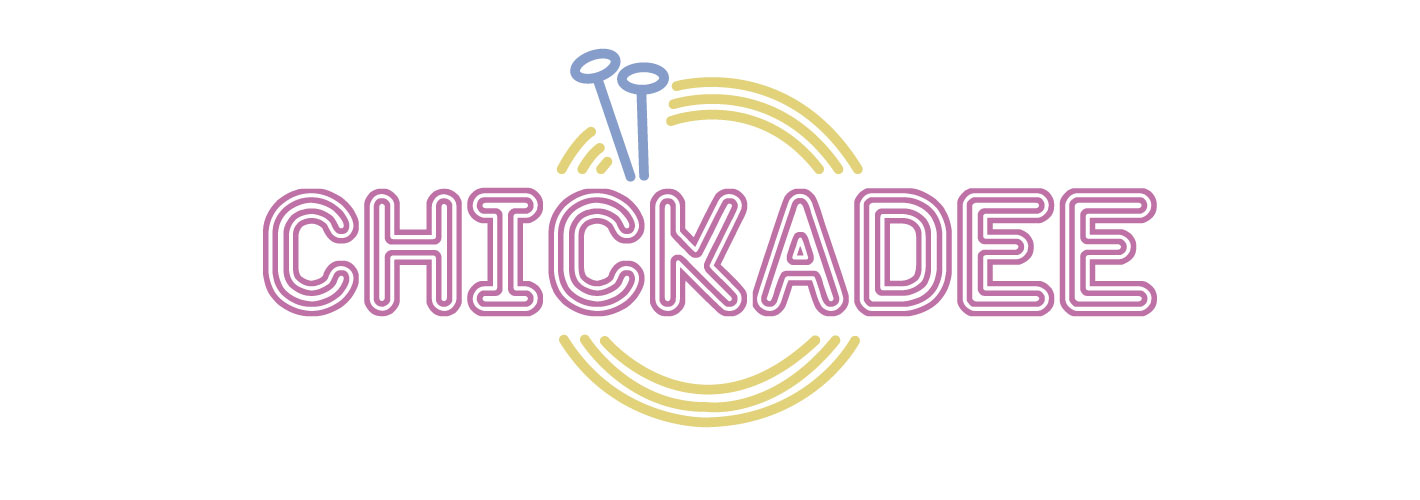






0 件のコメント:
コメントを投稿